(Links aktualisiert) Markierung: Visuelle Bearbeitung |
KKeine Bearbeitungszusammenfassung |
||
| Zeile 26: | Zeile 26: | ||
[[Category:Gameplay mechanics]] |
[[Category:Gameplay mechanics]] |
||
| − | [[en:To |
+ | [[en:To Do List]] |
Aktuelle Version vom 24. August 2019, 18:25 Uhr
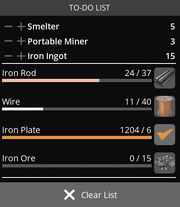
Aufgabenliste-Benutzeroberfläche. Listet die Materialien auf, die Sie benötigen, um zu bauen oder zu fertigen, was Sie möchten..
Die Aufgabenliste ist eine Schnittstelle, die die Registrierung von Gebäuden und Komponenten ermöglicht, die der Ingenieur erstellen möchte, sodass die erforderlichen Materialien berechnet und angezeigt werden können. Wenn mehrere Elemente hinzugefügt werden, kann der Spieler sofort die Gesamtkomponenten anzeigen, die für die Herstellung erforderlich sind. Jedes Mal, wenn ein Element in der Liste erstellt oder gebaut wird, wird eines aus der Liste entfernt. Wenn alle fertig sind oder gebaut wurden, wird die Liste entfernt.
Aussehen[ | ]
Die Aufgabenliste befindet sich auf der rechten Seite des Bildschirms in der Mitte. Im oberen Bereich der Benutzeroberfläche wird die Anzahl der hinzugefügten Gebäude und / oder Komponenten angezeigt. Im unteren Bereich werden die Gesamtkomponenten angezeigt, die Sie benötigen, sowie den aktuellen Betrag.
- Wenn für ein bestimmtes Material nicht genügend vorhanden ist, wird der Fortschrittsbalken angezeigt.
- Wenn Sie über ein bestimmtes Material in ausreichender Menge verfügen, wird ein Häkchen angezeigt.
Elemente hinzufügen und entfernen[ | ]
Um Gebäude hinzuzufügen, drücken Sie q, um das Konstruktionswerkzeug-Menü zu öffnen, und klicken Sie auf das Symbol '+' , das angezeigt wird, wenn Sie mit der Maus über das gewünschte Gebäude fahren. Nach dem Hinzufügen wird auch ein Symbol '-' angezeigt, das eines dieser Gebäude aus der Liste entfernt.
Um Komponenten hinzuzufügen, klicken Sie mit der rechten Maustaste auf die Komponente in der Werkbank, in der Ausrüstungswerkstatt oder im Baumenü und klicken Sie auf "Zur Aufgabenliste hinzufügen". Nach dem Hinzufügen können Sie auch mit der rechten Maustaste klicken und auf "Aus Aufgabenliste entfernen" klicken, um es zu entfernen.
Standardmäßig können Sie die Taste ⇧ Left Shift gedrückt halten, um den Betrag um 10 zu ändern. Sie können die Nummer auch in das Textfeld eingeben.
Sobald sich Elemente in der Liste befinden, können Sie Elemente direkt in der Benutzeroberfläche Aufgabenliste hinzufügen oder entfernen, indem Sie das Build-Menü öffnen. Sie können die gesamte Liste auch löschen, indem Sie unten auf "Liste löschen" klicken, sofern das Build-Menü aktiv ist
Scrollen[ | ]
Möglicherweise ist etwas Material im unteren Fenster verborgen, sodass der Player nach unten scrollen muss, um das Material anzuzeigen. Um durch die Aufgabenliste zu blättern, öffnen Sie zuerst das Konstruktionswerkzeug-Menü.
| ||||||||||||||
